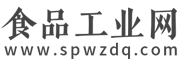打开中琅条码标签打印软件,点击新建标签,并在“文档设置”中设置好条形码标签纸张尺寸大小,接着点击软件左侧“绘制一维条形码”图标,在标签空白处绘制一个条形码,并在条形码的“图形属性”数据源修改条形码的数据,将条形码数据制作成包含日期和流水码的条形码,具体制作步骤可参考文章:如何制作同时包含日期和流水码的条形码。

1)将条形码的文字隐藏。
在条形码“图形属性”——“文字”窗口中,将条形码的文字位置设置为“无”,即可隐藏条码数据;并且在条形码“基本”中记下条形码的“图形ID”。

2)绘制普通文本,并使用文本内容和条形码数据内容保持一致。
点击软件左侧“实心A”图标,在条形码下方合适位置绘制一个普通文本,鼠标双击绘制的普通文本,弹出“图形属性”,在数据源下点击“修改”,数据对象类型使用“数据引用”,引用的ID就是刚刚记下的条形码ID,点击确定。

3)自定义设置部分数据文字大小。
在绘制的普通文本“图形属性”——文字——“高级”中设置文字的大小,并设置“应用范围”(应用范围简单理解就是比如说是从1到2的话,效果设置了前面2个数据的文字大小。)

同时软件中还可以设置多个处理方法,效果如下;

到这里关于中琅条码标签打印软件中如何自定义设置部分条形码文字大小的操作步骤就介绍完了,没有学会的话赶快下载软件按照文章中的操作步骤去进行设计吧。
原文链接:http://www.spwzdq.com/hangqing/4463.html,转载和复制请保留此链接。
以上就是关于如何自定义设置部分条形码文字大小全部的内容,关注我们,带您了解更多相关内容。
以上就是关于如何自定义设置部分条形码文字大小全部的内容,关注我们,带您了解更多相关内容。